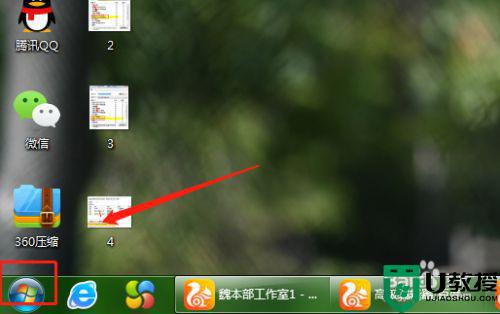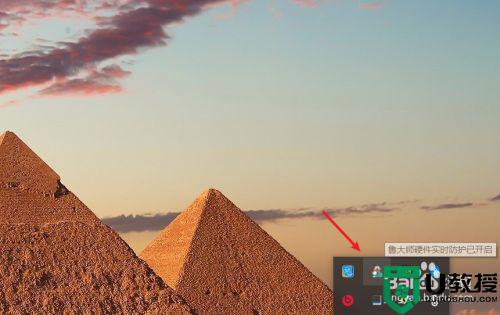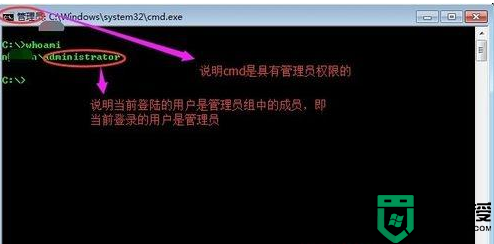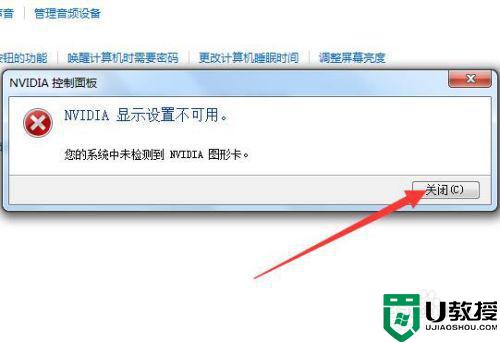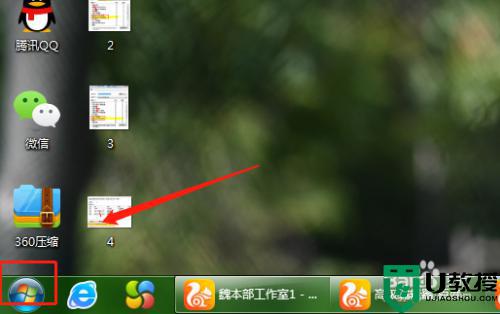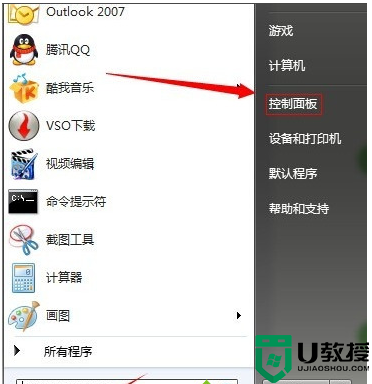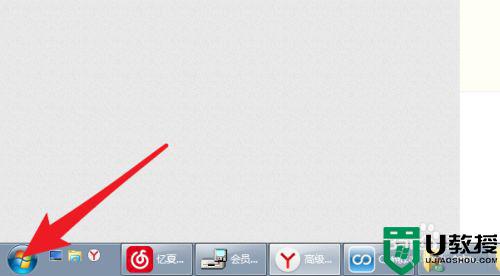win7笔记本nvidia控制面板安装方法 win7笔记本电脑nvidia控制面板怎么安装
时间:2022-09-01作者:xinxin
由于win7系统具有很强的兼容性特性,因此很多用户运行一些经典游戏也会选择这款系统,可是当用户想要对win7笔记本电脑的显卡性能进行调整时,却发现nvidia控制面板没有安装的情况,那么win7笔记本电脑nvidia控制面板怎么安装呢?今天小编就来告诉大家win7笔记本nvidia控制面板安装方法。
推荐下载:win7纯净版ghost
具体方法:
1、首先我们要进入nvidia官网下载显卡驱动程序,大家根据自己系统和显卡型号选择相对的版本下载,下载之后选择“运行”。
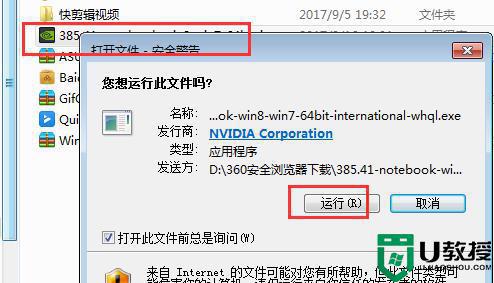
2、选择根目录存放的位置进行安装。
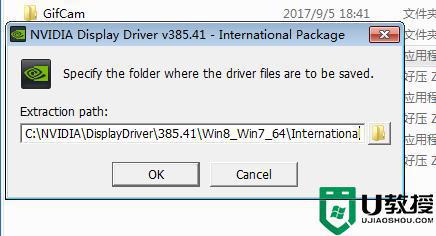
3、接下来选择“同意并继续”。
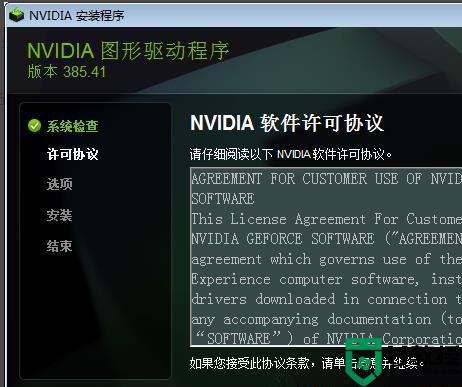
4、电脑原先有nvidia显卡驱动的也可以选择精简版进行更新,反之选择自定义安装。
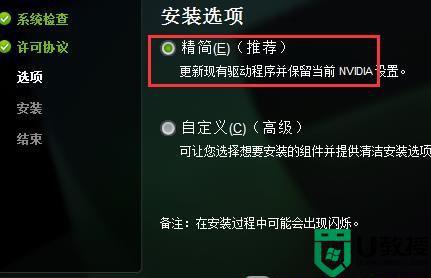
5、安装完成点击“关闭”即可。
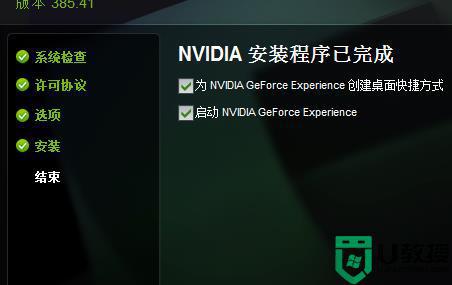
6、之后我们就可以在桌面右键菜单中看到NVIDIA控制面板,或是在控制面板中打开。
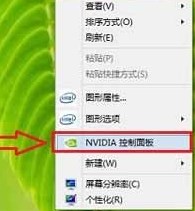
以上就是关于win7笔记本nvidia控制面板安装方法了,还有不清楚的用户就可以参考一下小编的步骤进行操作,希望能够对大家有所帮助。